שמור על דרך המחשבה שלך על-ידי השארת מעקבים במסמך וה הבא אנשים אחרים לשיחה על-ידי אזכורם ישירות בבד הציור. כמו כן, תוכל לקבל הצעות במקומות שתרצה להוסיף מידע נוסף, כדי שתוכל לתעקוב אחר הפניות או פרטים אחרים.

-
כדי להתחיל מעקב, לחץ באמצעות לחצן העכבר הימני ובחר חדש המשך המשך.
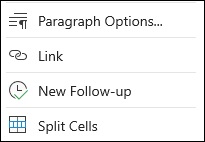
עצה: באפשרותך גם להקליד סוגר מרובע שמאלי [ ו סוגר מרובע ימני ] לאחר רווח כדי להתחיל מעקב.
-
הקלד את המשך המעקב ולאחר מכן הקש Tab לאחר סיימת. המשך המעקב יסומן בצהוב.
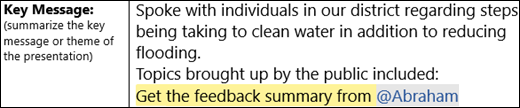
הערה: אם אתה משתמש ב- SharePoint Online, באפשרותך גם להוסיף @mention כחלק מתשלום. הקלד @ ואת שמו. אם אין להם גישה, התיבה שתף תופיע. בחר שתף והודע כדי להעניק גישה.
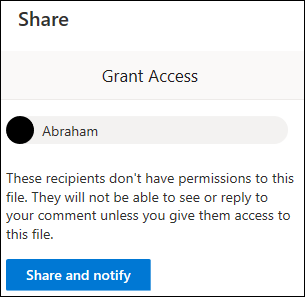
-
כדי לפתור המשך מעקב, בחר אותו ובחר הסר טקסט או שמור טקסט,בהתאם להעדפתך.
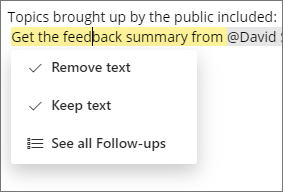
-
כדי לראות רשימה של כל העדכונים, בחר רשימה ובחר הצג את כל הפריטים העוקבים. פעולה זו מקלה על הניווט בין ההפעלות. בחר אחד כדי לקפוץ לחלק זה של המסמך.
המשך מעקב עם הצעות Word
בינה ב- Word מזהה כעת מעקבים בזמן שאתה מקליד אותם. טקסט המסומן בכחול פירושו שיש הצעה בשבילך.
הערה: תכונה זו זמינה כעת באנגלית בלבד.
בחר את הטקסט המסומן ובחר סמן ל'מעקב' או סמן 'התעלם'.
Word אפילו יציע קישורים בשבילך. בחר את הסימון הכחול כדי לראות רשימה של מסמכים אחרונים. לחלופין, בחר הצג תוצאות נוספות כדי לפתוח את חלונית החיפוש וחפש את הפריטים שברצונך לקשר להם.
הערה: הסימון הכחול זמני רק כאשר יש לך מסמך פתוח. ברגע שתסגור אותו, עיצוב המסמכים יחזור לאותה תבנית.










